Aprenda a utilizar el portal HTTPS para dispositivos edge.
A partir de OS58, los usuarios pueden cargar sus propios certificados de terminación HTTPS para el portal de dispositivos. Al activar esta funcionalidad, se desactivará el portal HTTP simple.
Añadir el certificado
- Con el certificado y las claves privadas en la mano, abra e inicie sesión en el portal de Tulip, y expanda la sección Certificados HTTPS en Configuración del servicio.
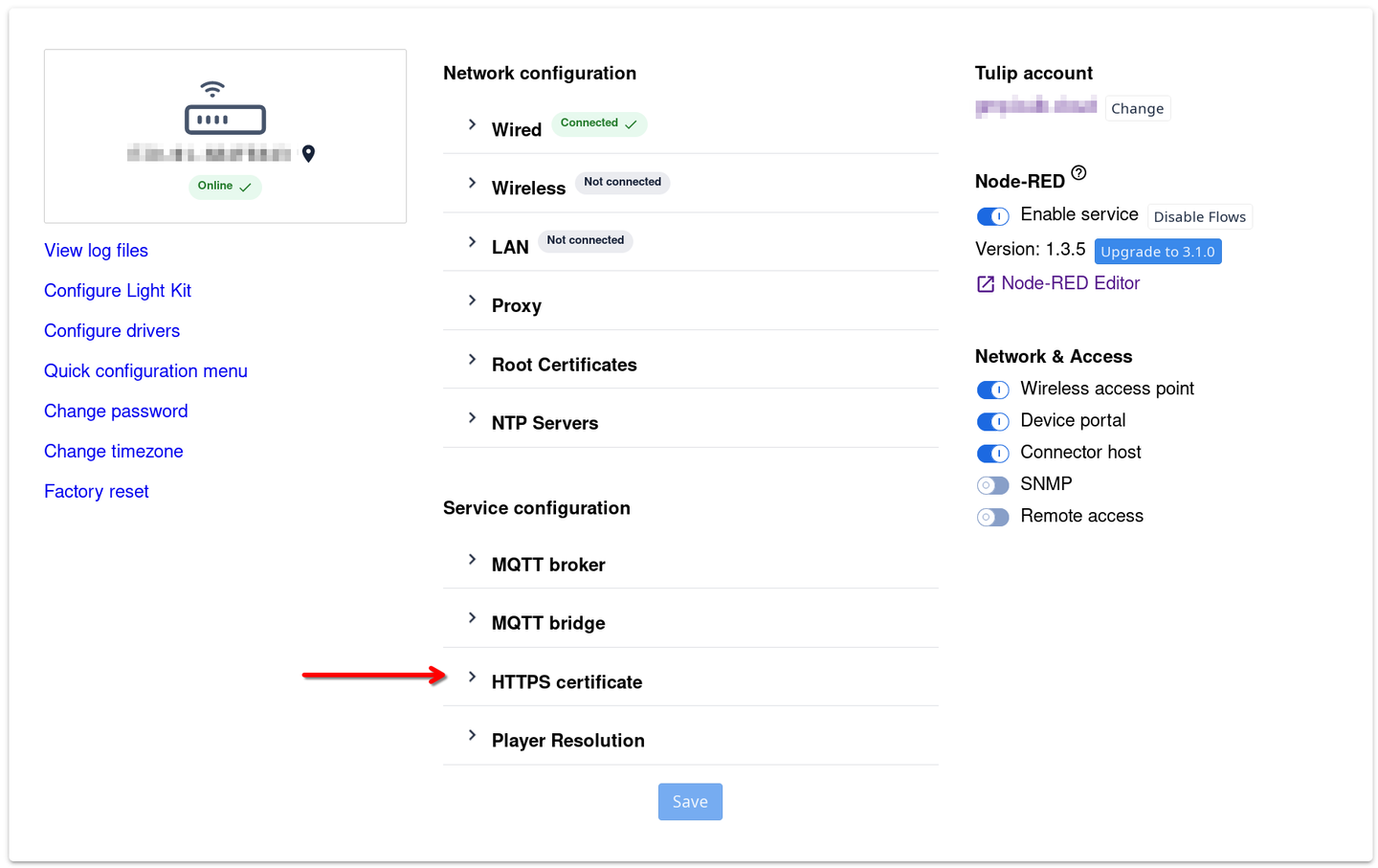
- Activa el conmutador Habilitar servicio para abrir el formulario de configuración.
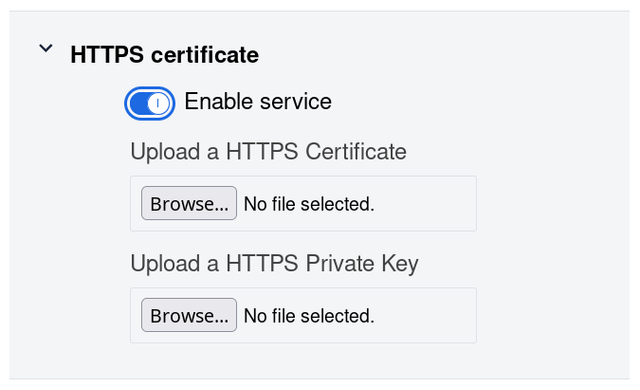
- Utilice los widgets del formulario para cargar el certificado en el dispositivo y haga clic en Guardar. El dispositivo inspeccionará si los certificados son utilizables y, en caso afirmativo, los aplicará. Esto habilitará el portal HTTPS.
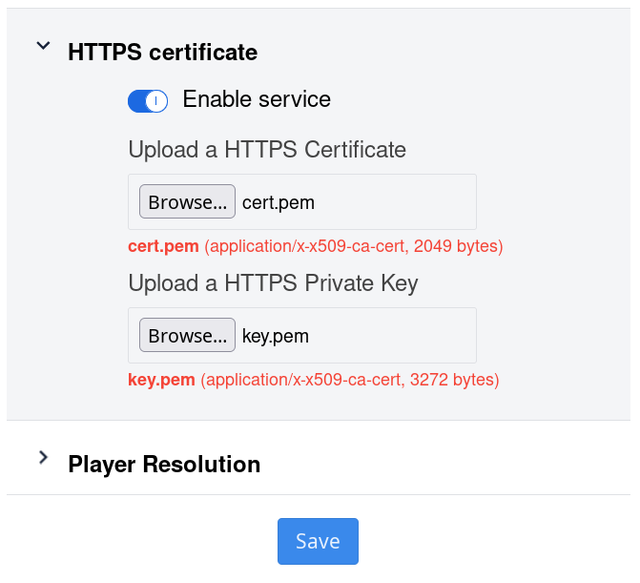
- Espere unos instantes y proceda a actualizar la URL en la barra de URL del navegador para utilizar HTTPs en lugar de HTTP.
Por ejemplohttp://10.0.0.4 → https://10.0.0.4
- El portal comenzará a cargarse y deberá iniciar sesión de nuevo. La sección Certificado HTTPS muestra ahora un distintivo Activo.
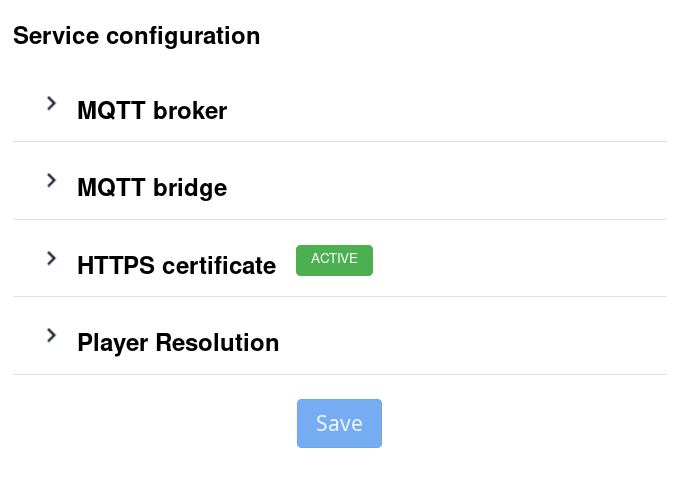
Actualizar el certificado
Debe actualizar los certificados antes de que caduquen.
- Abra el portal a través de HTTPS y despliegue la sección Certificado HTTPS. Aparecerá el mismo formulario que antes.
- Sustituya los certificados por las nuevas versiones. A continuación, haga clic en Guardar.
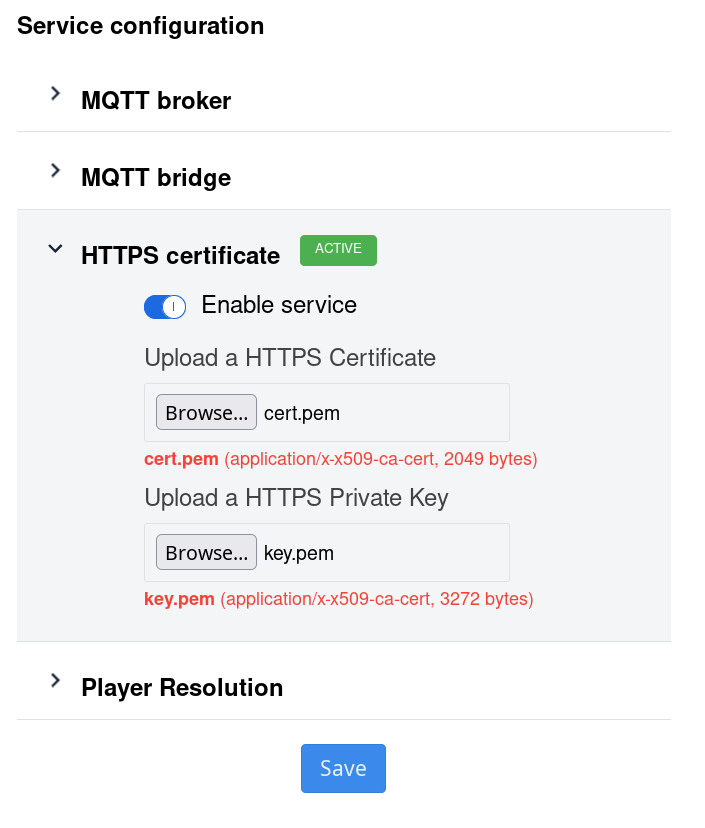
Buenas prácticas y resolución de problemas
Cuando utilice estos certificados, asegúrese de que se sustituyen periódicamente antes de que caduquen. Recomendamos programar el proceso de renovación con antelación a la fecha de caducidad. También debería elegir una duración del certificado que no aumente significativamente su carga de trabajo.
En caso de que la ventana de caducidad se haya escapado, es posible recuperarla sin mayores problemas. Hay dos formas principales de que el navegador acepte conexiones con certificados caducados.
- Cambiar la hora - Cambie la hora en la máquina que se conecta a una fecha y/u hora que sea anterior a la expiración del certificado y siga las instrucciones de Actualización anteriores.
- Anular - Algunos navegadores permiten anular temporalmente las funciones de seguridad en lo que respecta a la caducidad de certificados basada en el tiempo. Esto puede permitir que se carguen nuevos certificados mediante las instrucciones de actualización anteriores.

